麥克風在 Google Meet 中無法使用?嘗試這些常見的修復

發現解決 Google Meet 麥克風問題的有效方法,包括音頻設置、驅動程序更新等技巧。

Google Meet 是一款視頻會議軟件,可讓您與來自世界各地的人們保持聯繫。該應用程序可免費使用並使用您的 Google ID 登錄。與Zoom和Skype 等相比,Google Meet 幾乎沒有自定義選項。在本文中,我們將介紹如何在 Zoom 會議中凍結屏幕。別擔心,我們不會根據您如何使用這些信息來評判您。
內容
您可以在 Google Meet 中使用效果嗎?
Google Meet 是一個簡單的應用程序,允許與多個參與者進行音頻和視頻通話。與其他一些應用程序不同,谷歌尚未引入任何類型的過濾器或效果,您可以將其應用於您的視頻源。幸運的是,有一個解決方法。按照以下指南了解如何在 Google Meet 視頻通話中使用效果。
如何在 Google Meet 上凍結屏幕
雖然從技術上講 Google Meet 不允許您使用效果,但您仍然可以使用此解決方法添加一些很酷的效果。按照以下步驟了解如何在 Google Meet 視頻通話中凍結屏幕。
在谷歌瀏覽器上
首先,您需要在 Chrome 瀏覽器上獲得“Google Meet 視覺效果”。Visual Effects for Google Meet 是一款 Google Chrome 擴展程序,可讓您向 Google Meet 視頻通話添加效果。您可以為視頻添加多種效果,包括綠屏、藍色背景和像素化。
訪問 Google Chrome Web Store 並找到“ Visual Effects for Google Meet ”。點擊“添加到 Chrome”以在瀏覽器上下載並安裝擴展程序。

現在繼續創建一個新會議或加入一個。為此,請訪問Google Meet 網站。您會注意到屏幕左側有一個新的白色面板。將鼠標懸停在面板上以查看其內容。
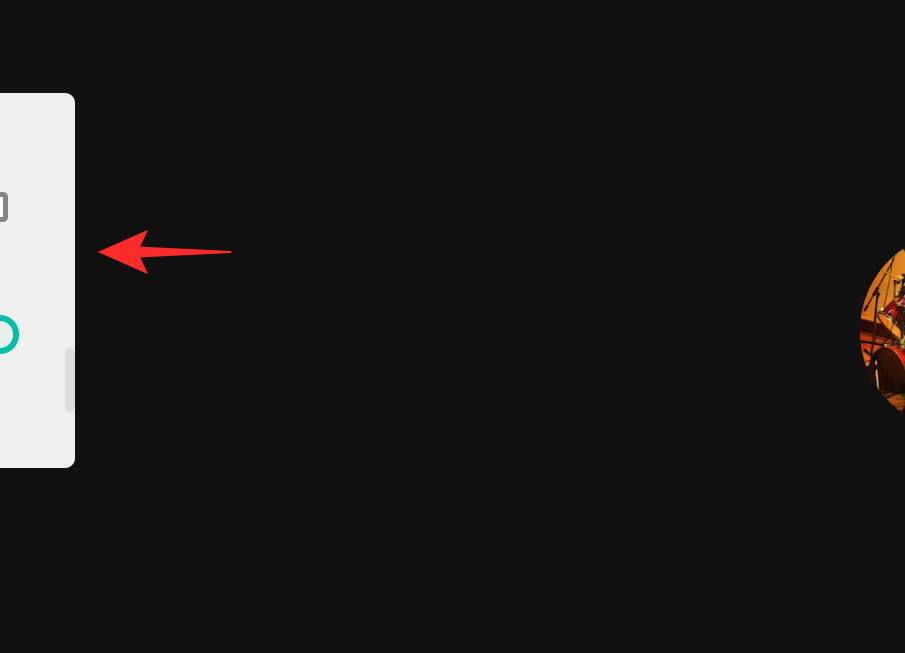
現在向下滾動到“凍結”並選中該框。在單擊它之前,請確保您已按照希望凍結的方式在視頻中對齊。單擊該選項後,視頻將凍結。

要更改您在視頻中的位置,只需單擊“凍結”選項以解凍視頻,然後再次單擊以將其凍結在新位置。
在 Mozilla Firefox 上
如果您是在 Mozilla Firefox 上使用 Google Meet 的人,請不要擔心,我們已經為您提供了保障。儘管我們上面在 Google Chrome 上使用的 Visual Effects 擴展不可用。Firefox 用戶可以在他們的瀏覽器上使用 Mercator Studio for Google Meet 插件。
首先,在桌面上打開 Mozilla Firefox,通過 Xing 附加頁面轉到“ Mercator Studio for Google Meet ”,然後單擊“添加到 Firebox”按鈕。

Firefox 現在會詢問您是否允許 Mercator Studio 訪問您在 Google Meet 上的數據。您可以通過單擊出現在頂部的提示中的“添加”按鈕來確認這一點。

該插件現在將安裝在您的 Firefox 瀏覽器上。當它出現時,您應該會看到一個彈出窗口,告訴您“Mercator Studio for Google Meet”已添加。

現在,在Google Meet上加入或發起視頻通話。如果附加組件在 Firefox 上處於活動狀態,您應該已經在 Google Meet 選項卡的左下角看到 Mercator Studio 小部件。

在您進入通話後,您應該會在左下角看到 Mercator Studio 小部件,其中包含兩個攝像頭饋送。該插件向您展示了兩個視圖,以幫助您區分原始提要(左側)和使用 Mercator Studio 修改的提要(右側)。起初,這兩個攝像頭饋送將顯示相同的視圖,因為不會進行任何更改。

要在會議期間凍結您的相機,請單擊左下角的 Mercator Studio 小部件。
這將在會議屏幕的左側顯示 Mercator Studio 溢出菜單。這也會將兩個攝像頭饋送擴展到更大的視圖。

在此菜單上向下滾動以進入“凍結”選項。在凍結相機之前,您可能想要擺出一個姿勢,將其用作凍結的飼料。要啟用凍結,請選中 Mercator Studio 溢出菜單底部“凍結”選項旁邊的框。

當您凍結屏幕時,左側的預覽將是您的原始攝像機畫面,而右側的預覽將是凍結的視圖。後者是將向會議內的參與者廣播的內容,您應該能夠在您的

您現在可以通過點擊底部的相機預覽來最小化 Mercator Studio 菜單。在會議期間的任何時候,您仍然可以在左下角最小化的 Mercator Studio 小部件上看到原始和凍結的提要。

如果您不想再凍結屏幕,您可以在展開 Mercator Studio 插件後取消選中“凍結”選項。當您這樣做時,您的 Google Meet 相機將切換到您的實時相機視圖。
人們能說你凍結了你的屏幕或相機嗎?
不,同一個 Google Meet 通話中的其他人無法知道您使用了一種效果來凍結您的相機,這不僅僅是技術難題。不時改變您的位置以使人們遠離氣味可能是個好主意。
您可以在 Google Meet 移動應用上使用凍結效果嗎?
遺憾的是,目前無法在 Google Meet 移動應用上使用效果。Visual Effects for Google Meet 是一個 Google Chrome 擴展程序,同樣適用於僅在 Firefox 上可用的 Mercator Studio for Google Meet。Chrome 和 Firefox 擴展程序都適用於桌面網絡瀏覽器,而不是手機。
每次開始通話時都需要使用效果嗎?
是的你是。雖然您只需安裝一次擴展/附加組件,但每次開始新會議或加入會議時,您仍需要凍結相機。你不能在加入之前凍結你的相機。
我們希望這篇文章有所幫助。如果您有任何疑問,請隨時在下面的評論中與我們聯繫。
有關的:
發現解決 Google Meet 麥克風問題的有效方法,包括音頻設置、驅動程序更新等技巧。
在 Twitter 上發送訊息時出現訊息發送失敗或類似錯誤?了解如何修復 X (Twitter) 訊息發送失敗的問題。
無法使用手腕檢測功能?以下是解決 Apple Watch 手腕偵測不起作用問題的 9 種方法。
解決 Twitter 上「出錯了,重試」錯誤的最佳方法,提升用戶體驗。
如果您無法在瀏覽器中登入 Google 帳戶,請嘗試這些故障排除提示以立即重新取得存取權限。
借助 Google Meet 等視頻會議工具,您可以在電視上召開會議,提升遠程工作的體驗。
為了讓您的對話更加安全,您可以按照以下步驟在行動裝置和桌面裝置上為 Instagram 聊天啟用端對端加密。
了解如何檢查您的 Dropbox 安全設定有助於確保您的帳戶免受惡意攻擊。
YouTube TV 為我們提供了許多堅持使用的理由,因為它融合了直播電視、點播視頻和 DVR 功能。讓我們探索一些最好的 YouTube 電視提示和技巧。
您的三星手機沒有收到任何通知?嘗試這些提示來修復通知在您的 Samsung Galaxy 手機上不起作用的問題。








